服务器系统:Windowsserver2012
游戏IP:192.168.8.128
关闭防火墙 这里我演示就全部关闭了,实际用可以放行指定端口
把“服务端”上传到服务器(以你实际版本名字为准)
有些服务器我们打开后发现没有D盘我们可以通过 磁盘管理来修改(前提是你服务器磁盘有空闲空间)
游戏解压缩到D盘:D:\ 根目录
注意:只能放到D盘放到其他盘符需要改动很多东西
扩展教程:如果你的服务器没有C盘怎么处理(见下方常见问题)
——————环境架设—————————————————-
进入“环境”安装
1、基础环境
MSVBCRT.AIO.2019.05.21.x64+X86 这个看需要安装里面都是运行库,这里我是新系统很多运行库没有需要装下.
npp.7.8.1.Installer (文字编辑)默认下一步 直接安装
2、配置服务端
⑴数据库
启动 [1].phpstudy_pro.exe
使用N11连接数据库
root/syymw.com
修改ocenter 中控库 表中 server_info 区服信息为 你实际的IP和端口 这里的7000对应的是(登陆前置服务里面的)
热更新地址记得也要改成你自己的(cndresurl是微端地址 最好微端资源放到其他服务器 不然会拖垮服务器!)
比如我这里放到另外一台 cndresurl 就要写另外一台的地址了
⑵网站(可以跳过这一步 默认就是82端口)
修改网站 端口为你想要的 这里改成了82 (可以随意)
⑶ 服务端
打开[2].GameCenter.exe 进行配置
配置向导 – 服务器外网IP
其他的默认就好了 (如果是多区的参考另外教程)
保存后 启动
——————客户端修改—————————————————-
1、PC客户端
修改 config.json 里面的IP为你的实际IP 有端口加端口
2、安卓客户端
修改res\values中的strings.xml
使用 ApkToolAid反编译客户端
修改后签名 这里刚刚编译过 就不编译了
微端 地址设置好 就会自动 更新素材了
3、苹果客户端
使用plisteditor修改Payload\62ttzn.app\Info.plist文件中的地址
修改后即可
下面我们启动服务.
——————————————————————————–
启动前先运行 [0].每次运行引擎前打开此程序,打开后不需要关闭_New
第一步:【[1].phpstudy_pro.exe】【打开之后,点击(启动),正常为2个绿灯,如果出现红灯,请百度搜索解决办法。】
第二步:【[2].GameCenter.exe】【启动之后,耐心等待1-5秒即可,游戏启动完成。】
PSS:M2弹出的验证窗口 直接点击“扫码登陆后点我验证” 即可 (不懂的参考 环境\M2验证参考.jpg)
本期教程到此结束
其他自行研究。。
祝君好运。。。
需要其他清档 刷物品等教程 网站搜就好了 都是通用的
—-数据库表字段说明——————————————-
Characters 角色库 每个区对应一个
库中表说明:characters角色表
Goldlist 寄售取款表
Log 日志表
Selllist 寄售列表
Realmd 账号库 可多个区对应一个 也可以一个区一个
World 物品 技能 怪物库 一般多个区对应一个
Ocenter 中控库
pay_url表 annc字段为公告
公告格式 xxx|||xxxxxxxxx xxx为按钮名字 |||隔开符 公告内容 兼容部分HTML
Server_info表 区服列表 socket表示登录IP:端口 status为当前区状态 openDateTime为开区时间 不到时间点击进不去游戏 openMinClient 表示是否开启微端功能(0关闭 1开启) savedir客户端微端下载后的保存文件夹名字 用于一机多版本 cndresurl 微端url
Cndresurl2 微端url2 当微端1下载不到资源会去url2请求 一般url1放具体版本的资源 url2放盛大官方资源
Updates表 热更新表 一般不用修改 如需修改内容会告知 openhot(0,1) 关闭 开启热更

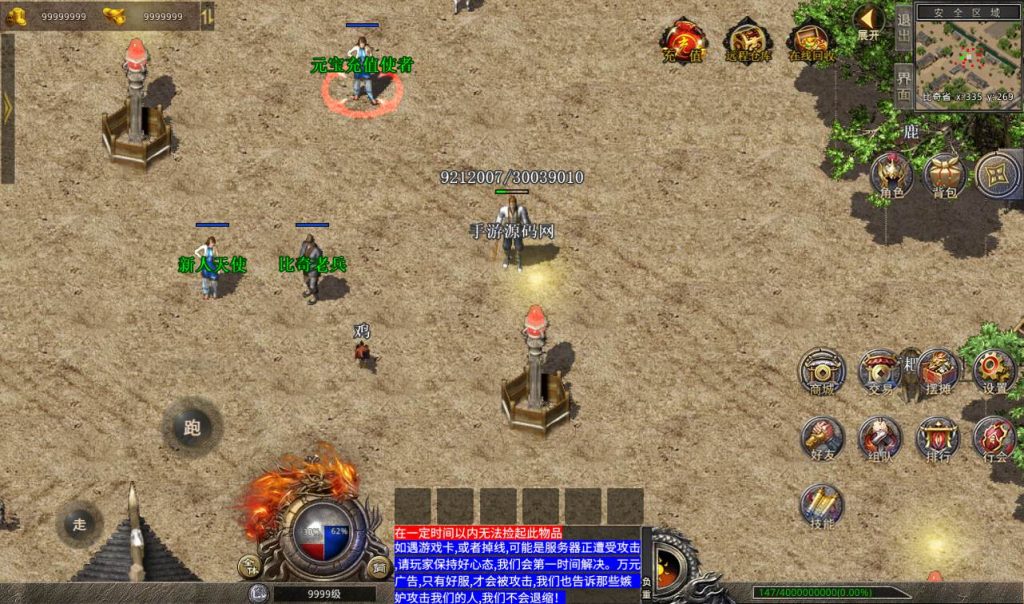

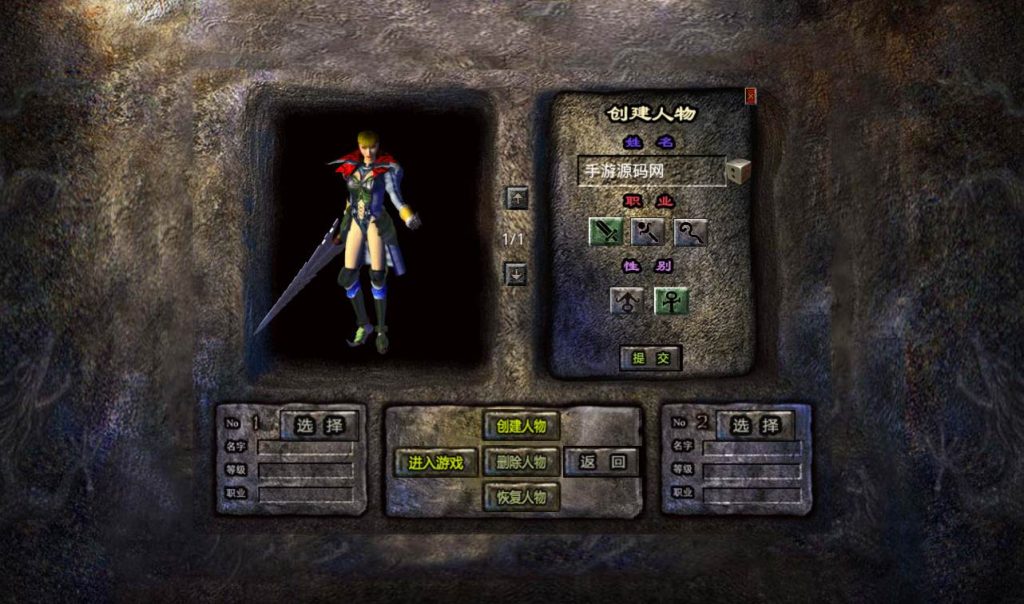
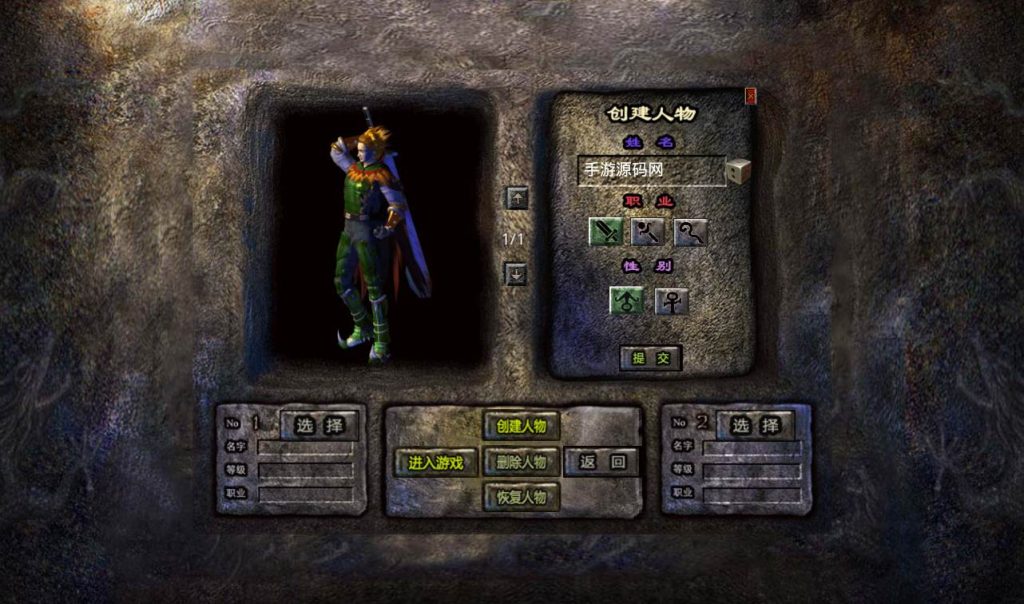
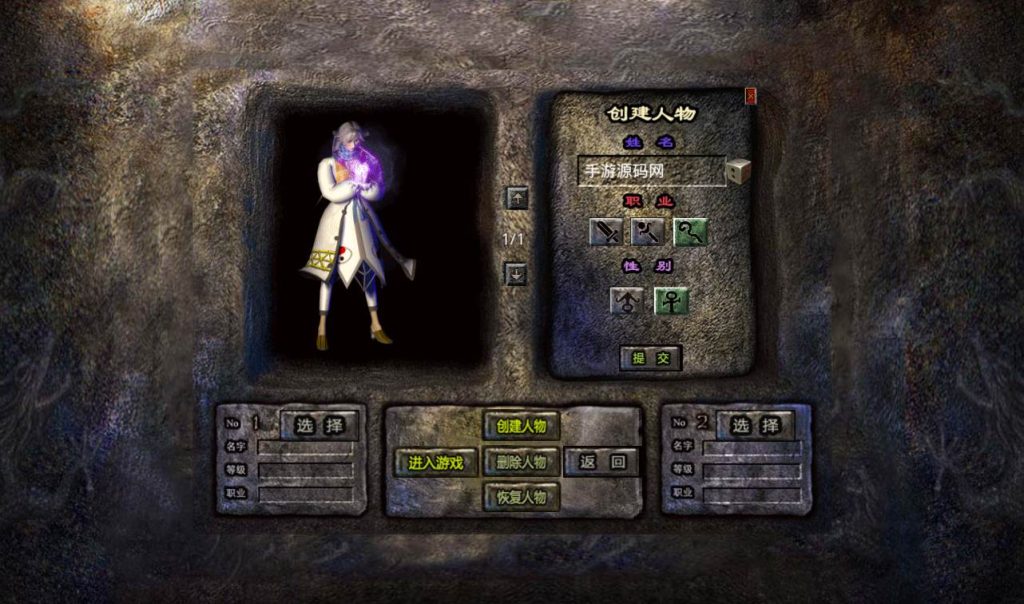

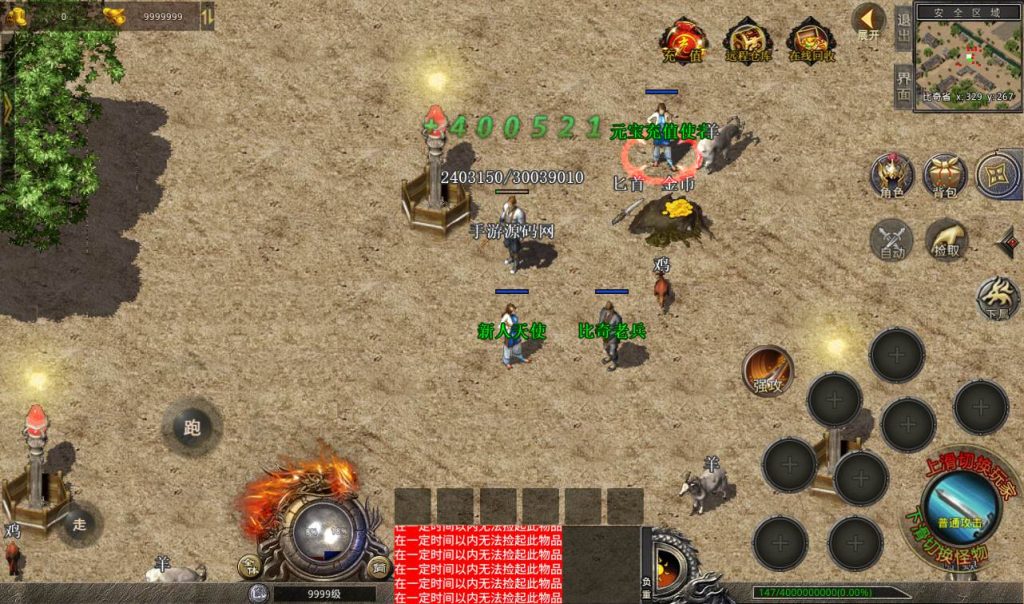
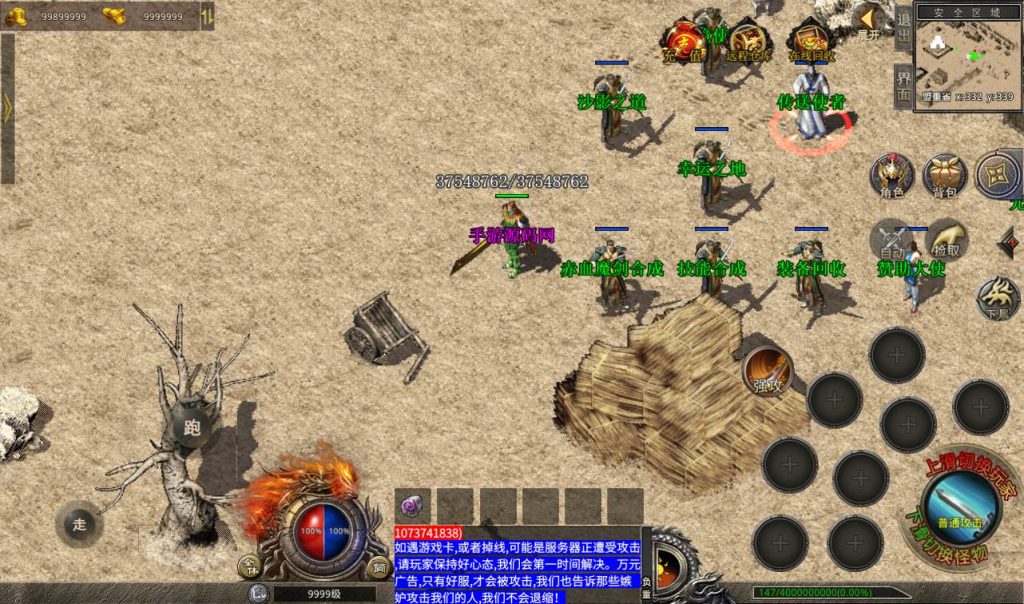
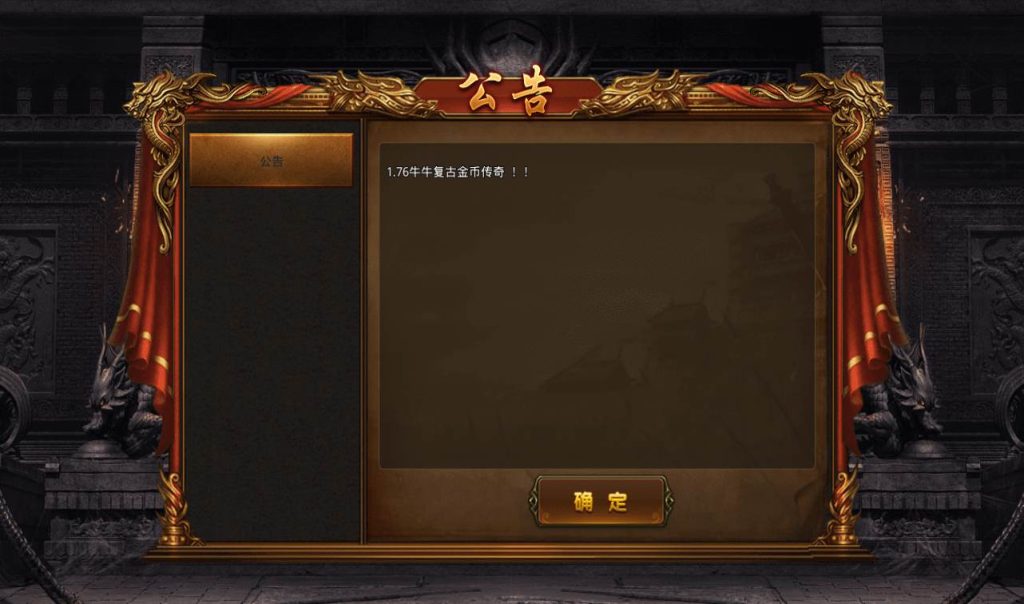
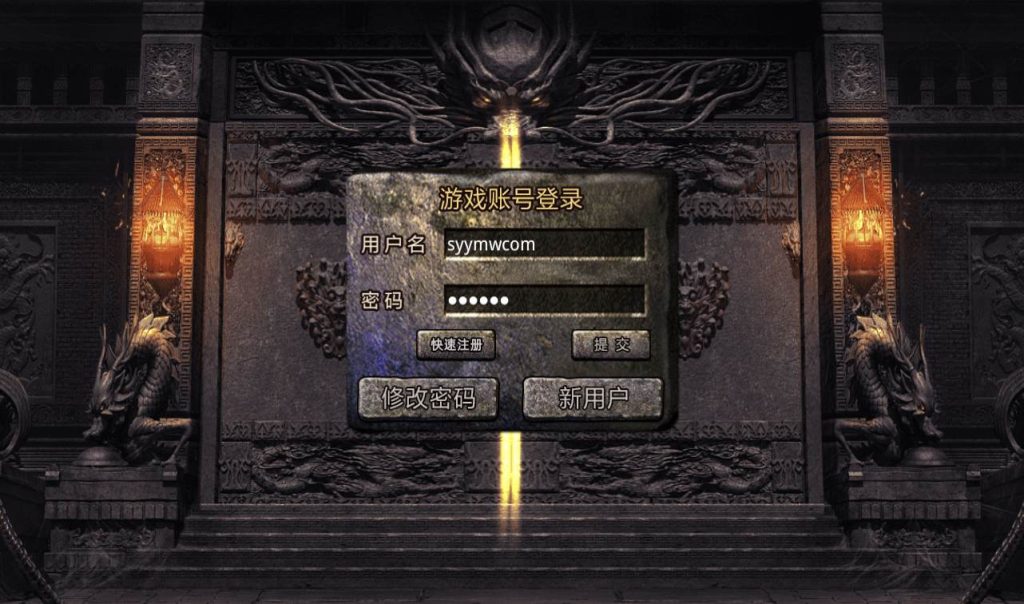
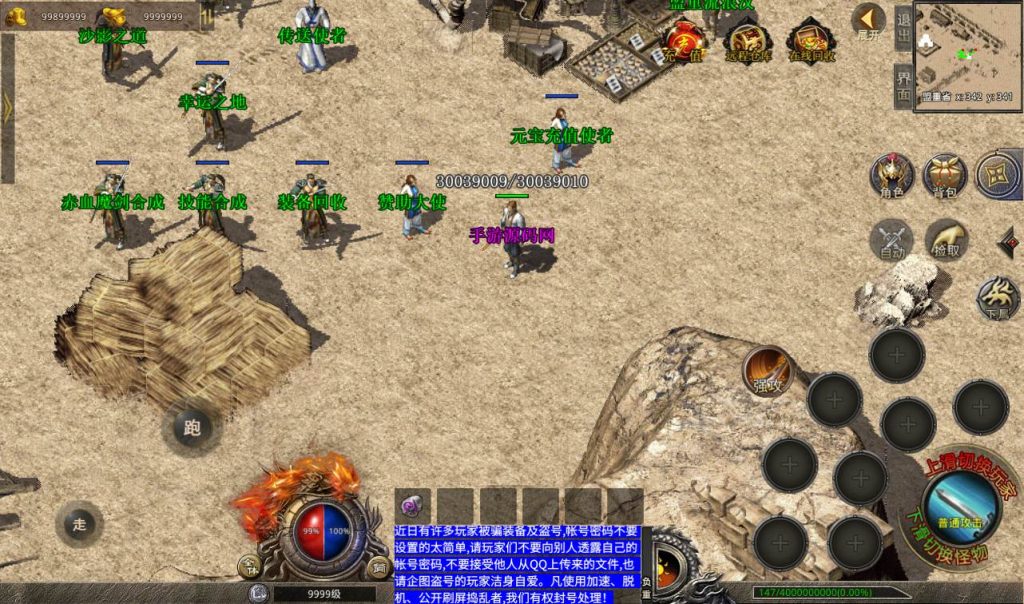
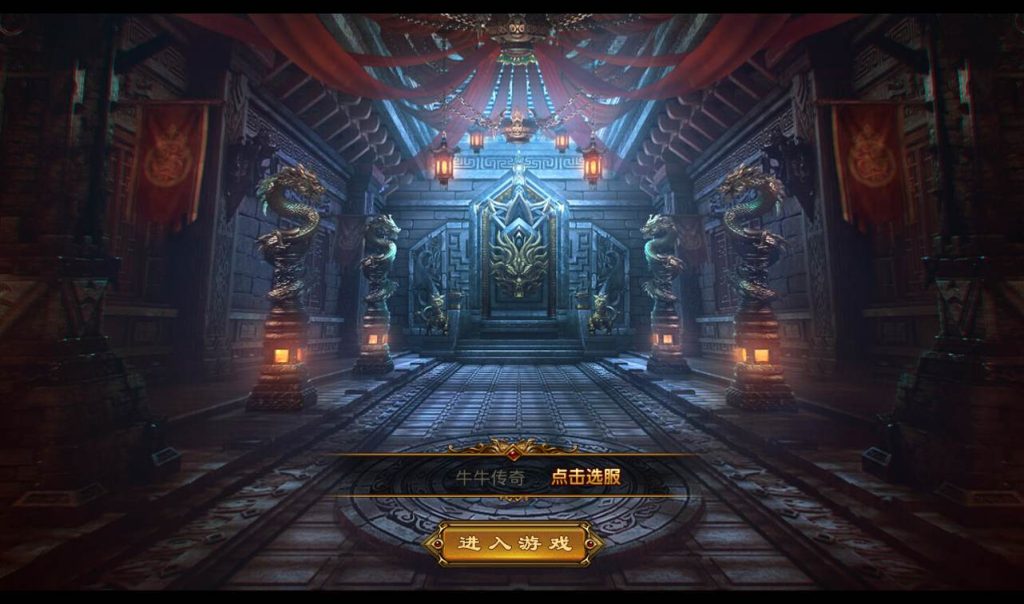
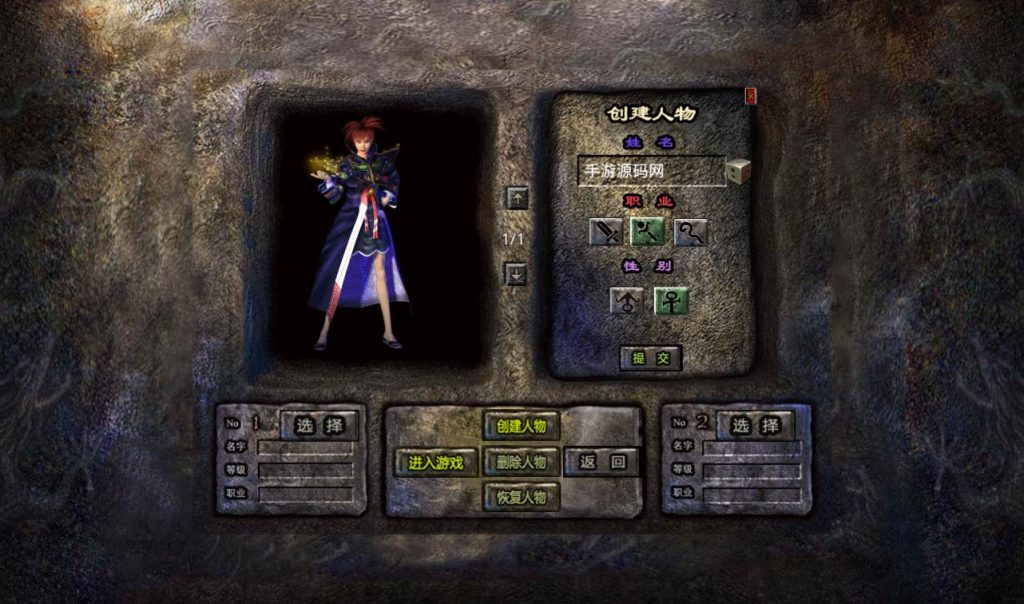
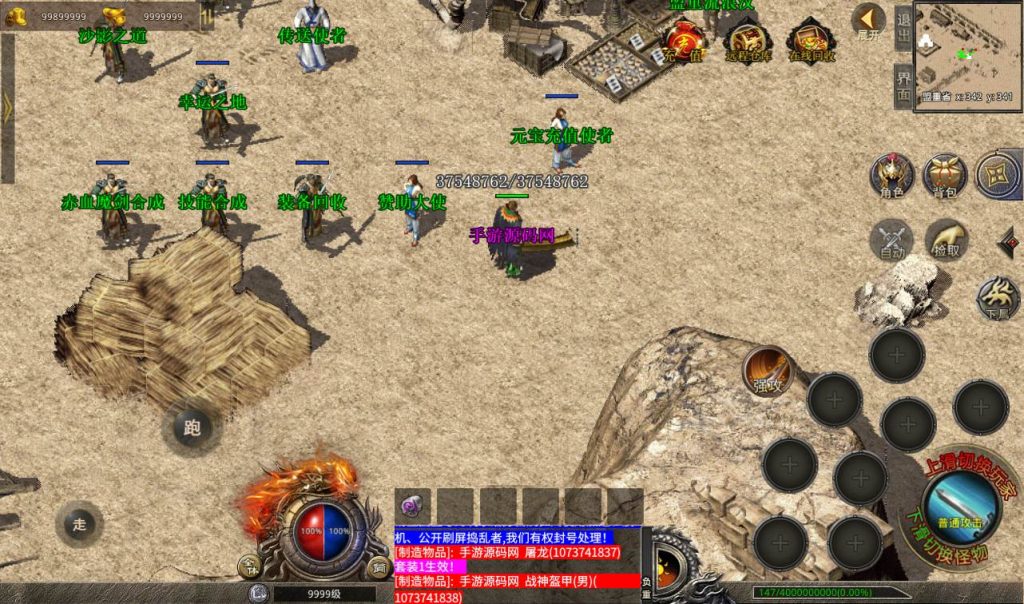
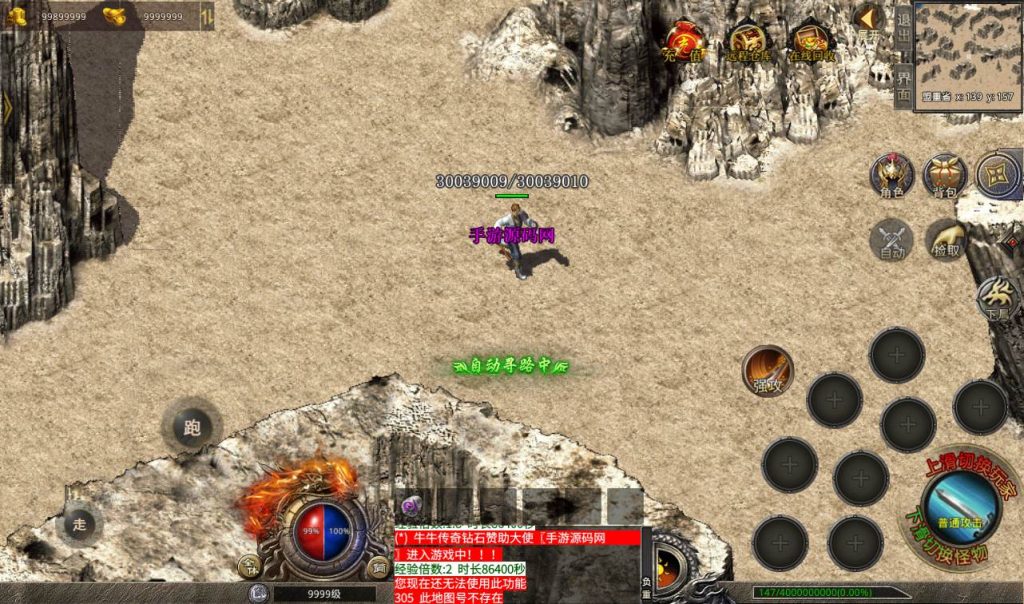







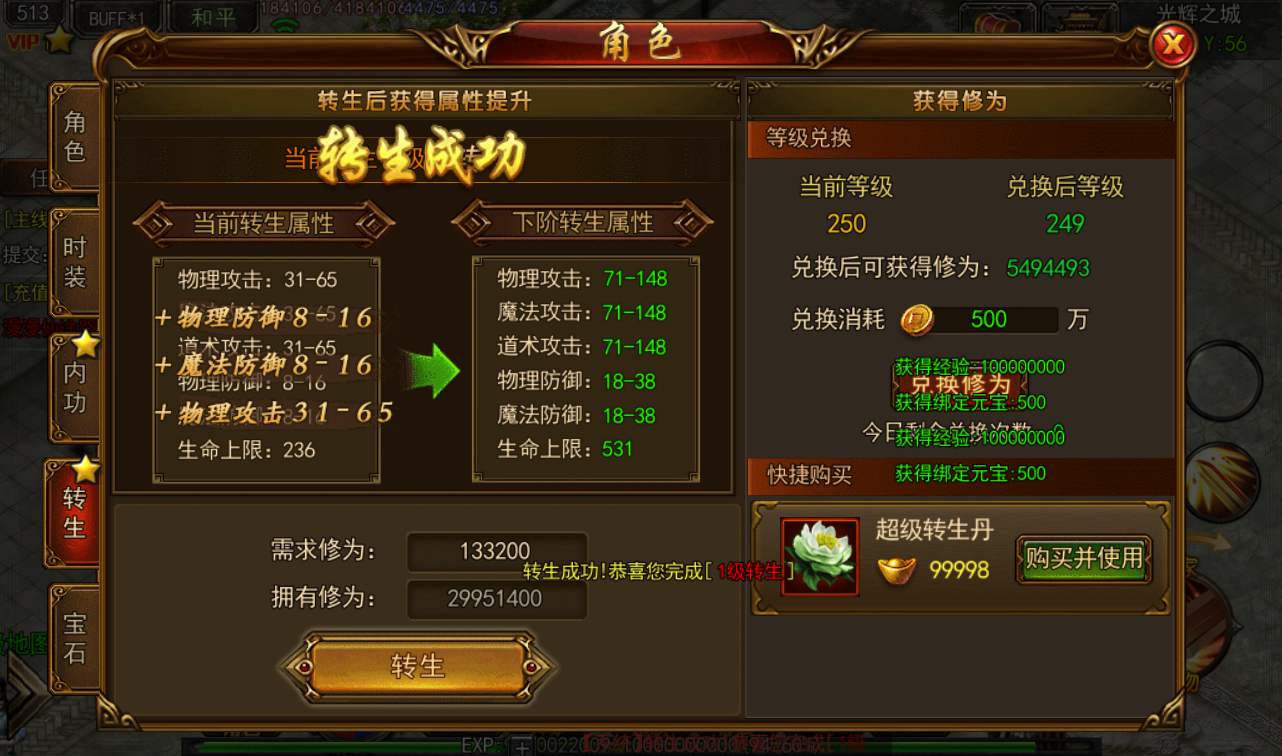

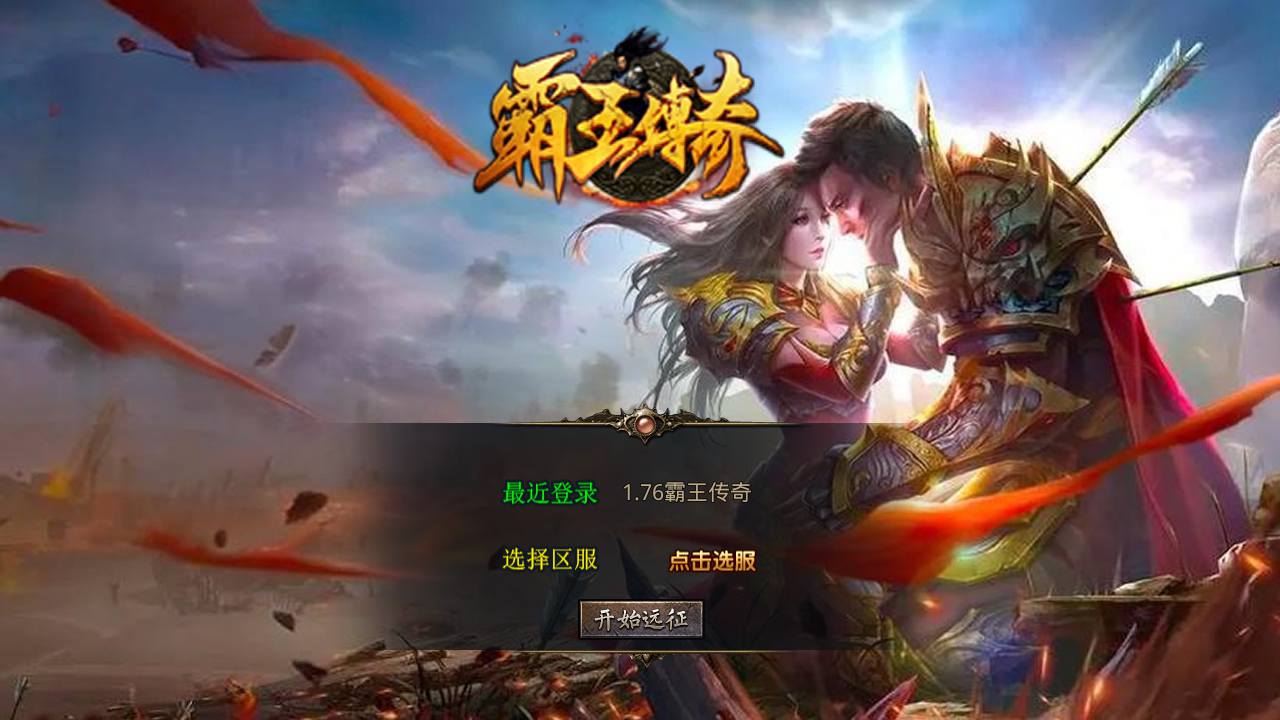







暂无评论内容